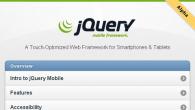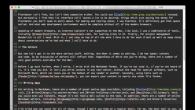1. Wat is nodig om een \u200b\u200bPak-textuur te maken
- Archiver, zoals Winrar
- Beeld-editor die transparantie ondersteunt. (Standaard verf is niet geschikt, u hebt Photoshop, Paint.net of GIMP) nodig)
- Goede kennis van deze editor
- Een ander pakket van de textuur die u de basis wilt maken.
2. Download eerst 'Clean' Texturapk hier -
Ik adviseer u om een \u200b\u200bstandaardpakket voor uw pakket te downloaden en deze als basis te nemen. Hoewel je een pakket kunt nemen.
Download (bij voorkeur uitgepakt), plaats deze op een comfortabele plaats en zie de afbeelding hieronder:
Eerste map (Middelen) - Dit is wat je hebt gedownload. In de toekomst zal ik zeggen wat te doen met andere bestanden (raak ze nog niet aan). Verwijder de map middelen. In de map met dezelfde naam. Dit is de derde map, we zullen met haar samenwerken. Hier is de inhoud:
blokken. - alle texturen van blokken.
effect. - Beter niet aan.
entiteit. - Texturen van alle mobs en portals en sommige items worden daar opgeslagen (zoals een stand met pantser).
milieu- De texturen van de regen, de zon en de maan worden opgeslagen.
lettertype -belangrijke bestanden worden daar opgeslagen (ze kunnen niet worden aangeraakt)
gui - Belangrijke map, hier zijn veel belangrijke afbeeldingen. Verschillende in-game game-bestanden. Texturen van aambeeldachtergrond van APHIVE enzovoort. en TP (in principe, ik denk dat je met deze map zult omgaan)
items. - Texturen van alle items.
kaart -kaart textuur (in het spel zelf), geen vrede.
misc -er zijn een textuur van de barrière en textuur onder water.
modellen -texturen van alle soorten (diamant, ijzer, enz.)
schilderij. - Texturen van alle schilderijen in Minecraft.
deeltje -texturen van deeltjes (hoe te zien als een schaal van honger, gezondheid, etc.)
3. Wijzig TextCUR
Open de map waarin we de inhoud van het pakket hebben geleerd.
Om te beginnen te gaan, opent u de map die u nodig hebt. U wilt bijvoorbeeld de textuur van het diamantblok wijzigen en vervolgens naar de map gaan Blokken Toen gevonden Diamond_block.en gooi het bestand naar het programma voor het bewerken (bij voorkeur Photoshop)
Voorbeeld Ik zal op dit programma tonen. Ik wil bijvoorbeeld een Criplers zien op het diamantblok:
Nu veranderen we de cover van ons textuurpakket. Vind pack.png. We gooien het bestand in Photoshop en Bewerken. Ik heb dit bijvoorbeeld gedaan:
Vervang nu pack.png.aan jouw Pack.png,wat je deed. Nu wanneer u het spel invoert en in de instellingen die u kiest het gewenste textuurpakket, is onze omslag zichtbaar:
4. Controleer
Laten we PAK afmaken en controleren. Voeg de inhoud van onze map toe aan een nieuw zip-archief, wiens naam de naam is van de Pak. In mijn voorbeeld zal de naam zijn dSA1.ZIP.
Ik heb alle mappen en alle afbeeldingen toegevoegd. In het algemeen is alles niet nodig om toe te voegen, u moet alleen toevoegen wat u bent gewijzigd. Begrijp als u een afbeelding uit uw pakket verwijdert, wordt het standaardbeeld op zijn plaats gebruikt. En als uw afbeelding niet anders is dan de standaard, waarom voegt u deze toe, het "gewicht" aan uw pakket toevoegt.
Kopieer ons pakket naar de map TexturePacks, die zich in de gymnap bevindt. Ga nu het spel in en ga naar het texturenmenu van de Pakov en ons pakket:
Laad de wereld. Laten we nu ons diamantblok zetten en alles controleren. Zoals je kunt zien, wordt alles werken (onze perizied textura wordt weergegeven)!
Dat is alles. Je meest eenvoudige pakket is klaar die je kunt, natuurlijk, nu doen je pack, en pas het persoonlijk voor jezelf aan!
Ideeën voor de volgende artikelen kunnen in de opmerkingen worden geschreven en als u vragen heeft, schrijf ze ook in de opmerkingen of
Om de texturen te bewerken - moet u een beeldeditor met transparantieondersteuning nodig hebben (verf werkt niet) en op zijn minst eerste kennis om dit programma te gebruiken. Van de meest populaire deze Photoshop is er ook een GIMP en vele andere programma's.
Als u al een geschikt programma hebt, moet u als basis wat textuur innemen. Als je alles helemaal opnieuw wilt doen, kun je standaard texturen nemen: (Dropping: 2280)
Pak het archief uit en ontvang de map met submappen en afbeeldingen. Verder hoef je alleen de juiste foto te vinden en het te bewerken.
Laten we kijken naar de mapstructuur en wat je daar kunt vinden:
| terrein.png. | Het belangrijkste bestand is de bloktexturen. Ligt in de wortel |
| pack.png. | Het pictogram van uw textuurpakket dat wordt weergegeven in de lijst met textuurtoepassingen in het spel. |
| pack.txt. | De handtekening van uw textuurpakket, dat wordt weergegeven in de lijst met textuurtoepassingen in het spel. |
| ctm.png. | Bestand om blokken te combineren. Als u bijvoorbeeld een 2 kist in de buurt plaatst, blijkt het een dubbele kist. Of glasverbindingen. |
| deeltjes .png. | Texturen van deeltjes. Lichten, effecten van drankjes en andere kleine stukjes die in de lucht vliegen. |
| prestatie. | Map met texturen voor interface en vooruitgang pictogrammen. |
| schild | Map met armor texturen (ketting - erts, doek - leer, diamant - diamant, goud - gouden, strijkijzer - strijkijzer). Er is ook een bestand van het bestand WitherRarmor.png, behorend tot de menigte van de afvoer en power.png - de textuur van het effect wanneer de bliksem u of menigte heeft. |
| kUNST. | De map bevat 1 bestand met texturen van schilderijen. |
| milieu | Map met texturen van wolken, regen, sneeuw en verlichting. |
| gui | Map met game-interface-texturen, evenals objectstructuren in items.png. |
| item. | Sommige speciale items zoals pijlen, trolleys, deuren, kisten. Er is ook een textuur van de experimentele ballen (XPORB.PNG). |
| misc | Map van verschillende texturen: kleurgama's, dag en nachtverandering, verlichting, watertextuur. |
| bENDE. | Map textuur MOBOV. |
| terrein | Maan en zon. |
| titel | Logo en achtergrond in het menu. |
Wees niet bang voor experimenten!
En wees niet bang om transparantie te gebruiken. Alleen, dus je kunt alle subtiliteiten achterhalen, zodat je kunt leren hoe je unieke texturen kunt maken. Ontdek de creaties van andere mensen die je leuk vindt en wees niet bang om jezelf te experimenteren!
Beelden kunnen bijvoorbeeld worden getekend, met behulp van transparantie. U bent niet beperkt tot een vierkant frame:


Of met zombies, zoals de Textures van de speler een slot onder de "hoed", kun je weten dat je interessante texturen kunt creëren, bijvoorbeeld, de volgende zombie textuur wordt gemaakt:

En in feite ziet het er als volgt uit:

Texturen met een hogere resolutie
Om een \u200b\u200bhogere resolutie textuur te creëren, moet u de textuur van de gewenste toestemming nemen of de standaardtexturen handmatig uitrekken naar de gewenste resolutie (om 22 op te lossen om 2 keer uit te rekken, voor 64 in 4 keer ITD). Geen speciale acties meer nodig.
Uitrekkend moet zijn zonder dat het glading te gebruiken, anders zullen de resulterende texturen wazig zijn (als u bij elkaar verzameld bent om alles opnieuw te doen, dan is dit niet bijzonder belangrijk), bijvoorbeeld in Photoshop, bij het wijzigen van de grootte, moet u de interpolatie "langs het wijzigen van de omvang selecteren. de naburige pixels ":

Voor GIMP, moet u de kwaliteit van interpolatie "Nee" selecteren:

Dan blijft het type onveranderde blokken standaard.
Toevallige monsters
Het kan worden gedaan, zodat de mobs verschillende modelklassen zouden kunnen hebben. Niet 100 zombies zijn hetzelfde op het gezicht, maar een verscheidenheid aan menigte. We zullen bijvoorbeeld willekeurige texturen voor zombies maken. Om dit te doen, teken dan zoveel texturen voor zombies als we kunnen en redden als "zombie.png", "zombie2.png", "zombie3.png" enzovoort. Als gevolg hiervan krijgen we willekeurige texturen voor zombies. Dus je kunt met alle mobs gaan.
Ik geloof dat om texturen te creëren Pakki is vrij eenvoudig, maar hier weten veel van onze gebruikers niet hoe ze het moeten doen. Dus ik zal het je laten zien en vertellen. Ik kan niet iedereen vertellen, dus ik kan het niet, dus tot nu toe alleen het eerste hoofdstuk.
1. Wat is nodig om een \u200b\u200bPak-textuur te maken
Archiver, zoals Winrar. (Moet je hebben, omdat je Minecraft bent geïnstalleerd).
Beeldeditor die transparantie ondersteunt. (Standaard verf is niet geschikt, u hebt Photoshop, Paint.net of GIMP) nodig).
- Basiskennis van deze editor.
Een ander pakket van de textuur die u wilt nemen de basis.
- Hoofd, handen en geduld.
2. We zullen Pak in de planken analyseren
Ik adviseer u om een \u200b\u200bstandaardpakket voor uw pakket te downloaden en deze als basis te nemen. Je kunt het downloaden. Hoewel je een pakket kunt nemen.
Download, plaats het op een comfortabele plek en zie de afbeelding hieronder:
Het eerste archief aan de linkerkant is wat je hebt gedownload. Pak de inhoud van dezelfde map uit, wij krijgen het tweede archief - het is de PAK zelf, die in het idee moet worden geïnstalleerd, maar dit is hiervoor niet nodig. Verwijder de inhoud van de PAK naar de map met dezelfde naam. Dit is de derde map, we zullen met haar samenwerken. Lees het met de inhoud:

Prestatie - B. van deze map Twee beelden: BG zijn texturen voor het prestatiemenu, pictogrammen - ik ben onbekend voor het doel ervan, zodat u ze kunt verwijderen.
Armor - hier zijn texturen van allemaal Soorten pantser. Bovendien gaan onder het nummer 1 een hoed en een jas en onder de 2 broek en sneakers. En het power-imago is als een textuur van een geladen klimper.
Kunst - In deze map één afbeelding - KZ, in het texturen van alle schilderijen.
Milieu - In deze map worden afbeeldingen opgeslagen met texturen van fenomenen: regen, sneeuw, wolken en licht.
Lettertype - Een lettertype wordt hier opgeslagen. Als u met een spleet speelt, verwijdert u deze map onmiddellijk.
GUI is een belangrijke map, er zijn veel belangrijke afbeeldingen. Items - Item texturen, pictogrammen - interface pictogrammen, GUI - Snelle toegang bar en knoppen, achtergrond - achtergrond voor menu, unknown_pack - pictogram voor bladerdeeg geen pictogrammen, slot - Afbeeldingen voor statistieken menu, alliatms, container, crafting, oven, inventaris, val - Game-menu's. Er zijn ook twee niet-gebruikte afbeeldingen van Crash_logo en deeltjes, ze kunnen worden verwijderd.
Item - In deze map kunt u voldoen aan de texturen van pijlen - pijlen, borstborst, largechest, boten - boot, trolley - kar, tekens - teken en animatie van ervaring - XPORB. Maar de deur wordt niet gebruikt, kan worden verwijderd.
MISC - hier hebben we dit: Dial - Foto voor horloges, explosie - explosie-animatie, Mapbg-witte kaart in handen, mapicons - Kaart pictogrammen, deeltjesveld - Star Sky, Pumpkinblur - afbeelding die u sluit wanneer u op uw hoofdpompoen draagt, Schaduw - schaduwtextuur. U kunt ze gemakkelijk wijzigen, maar de andere afbeeldingen voeren softwarefuncties uit, dus het is noodzakelijk om ze zeer zorgvuldig te veranderen, en het is beter om gemakkelijk te verwijderen.
MOB - hier alle texturen van mobs, kunt u ze wijzigen of verwijderen.
Terrein - in deze map, de textuur van de zon en de maan.
Titel - hier zijn afbeeldingen voor ontwerp: Mojang - Developer-logo, McLogo - The Game-logo in het hoofdmenu. Voor wat je nodig hebt, begreep ik het niet. Maar BG is een interessante papa, waarin de panorama's van het spel, die dienen als de achtergrond van het hoofdmenu. U kunt uw panorama's van schermafbeeldingen maken, gewoon de namen en maten volgen.
Pack - Pak-pictogram in het menu Packs Selection.
Pack - een tekstbestand waarvan de tekst wordt geschreven onder de naam Paka, in het menu selectie van pakketten.
Deeltjes - in deze afbeelding worden effecten verzameld: rook, spatten, enz.
Terrein - Het hoofdbeeld van de Pak, hier worden verzamelde texturen van alle blokken van het spel.
3. Tekenen
Open de map waarin we de inhoud van het pakket hebben geleerd.
Om te beginnen met, open terrein.png, zoals ik al zei, dit is de basis van Pak.
Ik gebruik Photoshop. U kunt ook andere editors gebruiken met transparantie-ondersteuning.

Laten we wijzigingen aanbrengen. Ik vond bijvoorbeeld nooit de cobblestone-textuur, ik verander het. Let op: ik maakte de textuur op een nieuwe laag, zodat ik het kon wissen, en ik benader ook de textuur, zodat ik niet verder ging dan de grenzen. Hoewel het al de subtiliteiten van het bezit van Photoshop is en niet van toepassing is op het creëren van packs.

Ik heb ook de glastextuur veranderd.

U kunt niet alleen terrein wijzigen.png, laten we items openen .png van de GUI-map.
Ik wil de textuur van een schaar veranderen.

Laten we een pakket onderscheidende karakters geven: Open Pack.png en Pack.txt.
Ik heb Pack.png volledig gewijzigd - het Pak-pictogram, goed, je kunt doen wat je wilt, bijvoorbeeld een andere foto invoegen. Nou, ik heb de inscriptie toegevoegd.


4. Controleer
Laten we PAK afmaken en controleren. Voeg de inhoud van onze map toe aan een nieuw zip-archief, wiens naam de naam is van de Pak.

Hier zijn de inhoud van mijn PAK:

Ik heb alle mappen en alle afbeeldingen toegevoegd. In het algemeen is alles niet nodig om toe te voegen, u moet alleen toevoegen wat u bent gewijzigd. Begrijp als u een afbeelding uit uw pakket verwijdert, wordt het standaardbeeld op zijn plaats gebruikt. En als uw afbeelding niet anders is dan de standaard, waarom voegt u deze toe, het "gewicht" aan uw pakket toevoegt.
Kopieer ons pakket naar de map TexturePacks, die zich in de gymnap bevindt. Patching Ons Pack is niet vereist, dus zet het spel onmiddellijk in. We gaan naar het menu Pak textuur en hier zijn ons pakket:


Laad de wereld. Hier is mijn huis en hoe je de textuur van de geplaveide, glas en schaar ziet, werden precies wat ik ze heb geschilderd.
Dat is alles. Uw meest eenvoudige pakket texturen is gereed. Je kunt natuurlijk nu beginnen met het doen van je pakket, maar je zou nuttig zijn voor de volgende hoofden van het leerboek.
In de volgende leerboekhoofdstukken:
- het creëren van een grotere textuur.
Je watertexturen, lava, vuur en portaal maken.
Tips voor het tekenen van texturen.
Antwoorden op uw vragen
P.s. Dit artikel is nog steeds geschreven om 15:00 uur. Maar mijn browser stortte in en de tekst van het artikel was verloren. De tweede keer schreef ik een artikel in Word, om 17:00 uur was ik al klaar voor het artikel, maar Windows verbluft, de computer opnieuw opgestart en daardoor was alle tekst weer verloren. Naar mijn mening wil iemand helemaal niet dat ik dit artikel toevoeg.
Dit artikel is de eerste in de cyclus van artikelen over het creëren van resource sets (resessedecas) voor Minecraft. De auteur van artikelen - Denis (ook bekend als Cool_boy of Prettude).
Alle artikelen zullen ten eerste betrekking hebben op Minecraft Java-editie; In de toekomst kan het worden beïnvloed en het onderwerp van het creëren van resource sets voor Minecraft-beach.
uitgate.
Een beetje geschiedenis
Texturale texturen (textuurpakketten) zijn toegevoegd aan het spel in Alpha 1.2.2 (al 7 jaar oud gepasseerd!). Toen werden alle texturen in het spel opgeslagen in één bestand, wat de spelers niet toestond om de extensie meer dan 16x16 te gebruiken of animaties te maken. In versie 1.5 zijn de texturen verbroken door bestanden, voegde de mogelijkheid toe om HD-texturen en animatie te maken. In 1.6 worden textuursteunen vervangen door de resource (resource-pakketten), het heeft de mogelijkheid om uw geluiden toe te voegen, de vertaling, titers en nog veel meer toe te voegen. Van Version 1.7 fuseerden Optifine Mods met McPatcher, voegde het nog meer mogelijkheden toe voor de makers van de hulpbron. Het is hen dat we in de toekomst zullen worden overwogen.
Een eenvoudige bron maken
Alle resource-bestanden moeten in de map Resourcepacks zijn aan de root van het spel. Voor het spel om uw bron te zien, moet het een map zijn of archiveren in indeling. ZIP met het Pack.mCmeta-bestand binnenin. Je kunt het zelfs bewerken met een eenvoudige notebook, maar je moet onthouden dat dit een JSON-indeling is (je kunt de juistheid van schrijven controleren op de website yaml-online-parser.appspot.com). Voorbeeld bestand pack.mcmeta:
("Pack" :( "Pack_Format": 3, "Beschrijving": "Beschrijving van het pakket van bronnen"))
"Pack": ( "Pack_Format": 3, "Omschrijving": "Beschrijving van het pakket van bronnen" |
Pack_Format - versie van de resource, moet worden opgegeven, anders zal MINECRAFT klagen dat u een incompatibele versie hebt. 1 voor versie hieronder 1.9. 2 voor versie 1.9 en 1.10. 3 voor versie 1.11 en 1.12. 4 voor versie 1.13 (op het moment van het schrijven van een artikel).
Beschrijving - Schema Beschrijving in het menu Resource Package Selection. U kunt het alinea-teken gebruiken
§ Kleuren toevoegen.
Om een \u200b\u200bminiatuur toe te voegen die in het menu te zien is, voegt u de map toe aan het pack.mcmeta-bestandsbeeld met de naam Pack.png (ik adviseer u om de grootte evenredig aan 64x64) te gebruiken).
Je resource zal nu het spel zien, maar het is leeg! Om bestanden aan te voegen, maakt u de map Activa / Minecraft en gebruikt u de mapnaam / bestanden van het spel om deze te vervangen. U kunt ook modi van modi wijzigen. Om dit te doen, gebruikt u de map Activa / Lode. Vergeet niet dat alle bestanden in de kleine letters moeten zijn, anders ziet het spel ze niet.
Hoe kan ik naar de bestanden in de Minecraft kijken?
Op Engels sprekende Wiki is er een kant-en-klare lijst van bestanden in het spel ,.
Open de versies / uw_version-bestand / Your_Version.jar (bijvoorbeeld versies / 1.12 / 1.12.jar) door de gebruikelijke archiver. In de map Activa, waarin alle texturen van het spel zijn.
Geluiden bevinden zich in de map Activa bij hernoemd formulier om het gewenste bestand met geluid te vinden, moet u de indexenbestand / -versie openen. JSON, zoek de naam van het geluid en onthoud zijn hasj (het is de bestandsnaam).